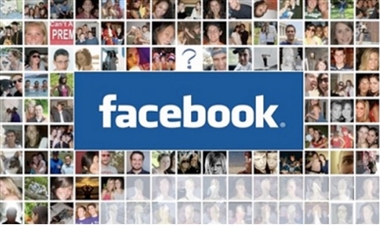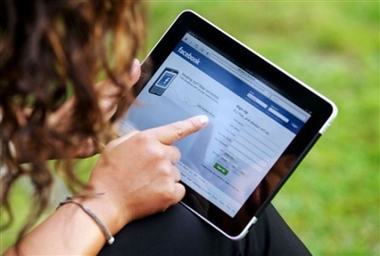facebookで友達を制限リストに追加する方法

facebookは近年爆発的な勢いで成長し、10億人を超えるユーザーを抱えるほどにまでなりました。アメリカではインフラとして機能しており、日常生活において重要な役割をもっているまでになったのです。友達と気軽にコミュニケーションできる存在は多くの人に受け入れられています。
そんなfacebookですが、あまりにも成長してしまった関係で、通常の人間関係を通り越しかなり大きなグループを形成するに至るようになりました。仲良しグループだけでなく、そこに会社の先輩や上司などが入り、はたまた他社との付き合い上登録したりとその範囲がどんどん広がっていくにつれ、そこまで親しくない人にプライベートな情報を公開することに抵抗を感じる人が増えてきています。
そこで、facebookでは友達を制限リストに入れることでその問題を解決することができるので、その点についてご紹介していきます。
facebookで友達を制限リストに追加する方法:パソコン編
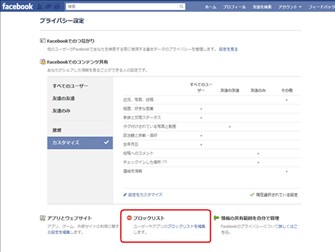
facebookでは自分の投稿を特定の友達に見せないようにする方法があり、それが制限リストに追加することになります。すると追加された人は自分の「公開コンテンツ」と「自分がその人をタグ付けした自分の投稿」しか見ることができなくなります。
例えば、制限リストに会社の先輩を追加した場合、写真を投稿してその共有範囲を「友達」に設定しても、その先輩にはその写真が表示されません。つまり、先輩から見れば何も公開していないように見えることになります。では、早速ですがその方法について見ていくことにしましょう。
スポンサーリンク
まずはfacebookにログインして、トップ画面を表示させます。その後右上にある[歯車]アイコンをクリックしてメニュー画面を表示させます。その画面に[設定]という項目がありますので、そこをクリックします。
すると画面が「設定画面」に切り替わりますので、左側にあるメニューの中から[ブロック]という項目を探し出してクリックをします。その後ブロックリストを管理という画面になりますから、一番右側に[リストを編集]がありますので、そこをクリックします。
そこをクリックしたら制限リストを編集する画面に切り替わり、大きな空欄が空いたスペースが表示されてきます。ここに制限したい友達を記入していくのです。この画面の左側には[このリストのメンバー]と書かれたところがありますので、そこをクリックしますと、メニューが表示されるので、[友達]をクリックします。
すると、友達一覧がそこに表示されるようになりますので、制限リストに追加したい人の部分をクリックします。追加したい友達を選び終えたら右下の[終了]をクリックして完了です。
facebookで友達を制限リストに追加する方法:スマホ編
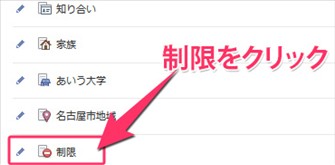
facebookで友達を制限リストに入れる方法として、ここではスマホからの設定を見ていきます。まず、facebookの公式アプリを起動させトップページを表示させます。そして、制限リストに入れたい友達のタイムラインを開きます。
スポンサーリンク
そして[友達]をタップしますとメニューが開きますから「もっと見る・・・]をタップします。するとさらにメニューが表示されるので[制限]をタップしてレ点のチェックマークをつけます。こうすることにより、パソコン版の制限リストに入れたような形になりますので、自分の投稿を今後その人に見られることはなくなります。
このリストはパソコン版とも同期していますから、お互いで確認することができるので便利です。いまやスマホでfacebookをする人は多くなってきていますから、スマホから制限リストの設定ができるのはとても便利ですので、有効活用しましょう。
関連記事
「Facebookの足跡・便利機能」人気記事ランキング↓